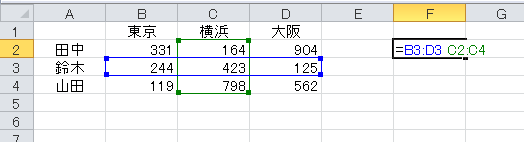#NULL!
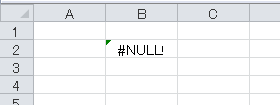
エラーの原因
指定した2つのセル範囲に共通部分がないときなどに表示されます。
次図は、セル範囲A1:A3を合計する目的でセルC2にSUM関数を入力しました。ところが、セル範囲のアドレスを区切る「:」を誤って半角のスペースとして入力したため、「#NULL!」エラーが発生しました。
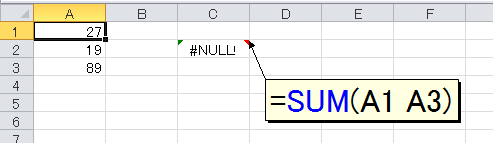
Excelの数式では、加算の「+」や乗算の「*」などの演算子が用意されていますが、数式内で使う半角のスペースは「共通範囲の参照演算子」として扱われます。参照演算子は次のように使います。
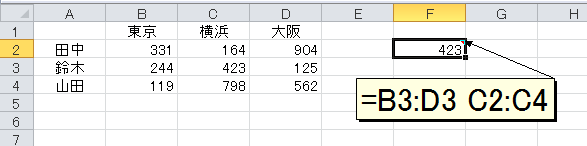
セルF2に入力した「=B3:D3 C2:C4」は、セル範囲B3:D3とセル範囲C2:C4が交差するセルを参照します。
ちなみに、参照演算子には、半角スペースの「共通範囲の参照演算子」の他にも、「セル範囲の参照演算子」:(コロン)と、「複数選択の参照演算子」,(カンマ)があります。それぞれ、=SUM(A1:B3)や=SUM(A1,B2,C3)のように使います。
対処方法
このエラーが発生するケースは少ないので、数式内で指定しているセル範囲を再確認しましょう。数式が入力されているセルを編集モードにすると、数式で指定しているセル範囲を確認できます。